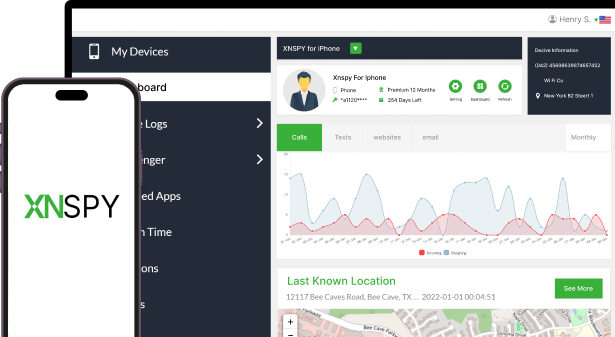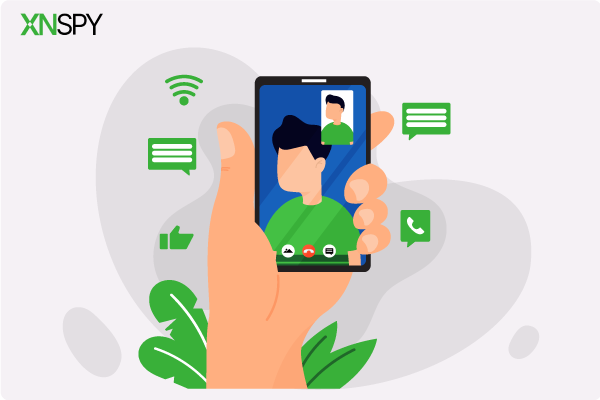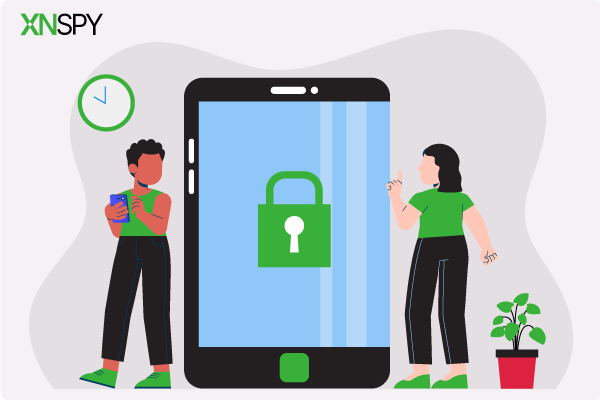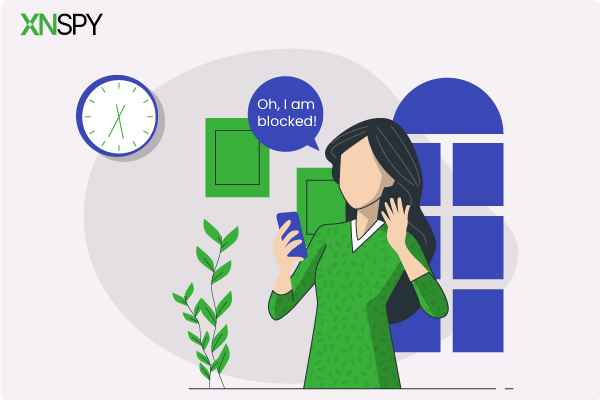Telefonunuz için eksiksiz izleme deneyimi
XNSPY'yi edinin ve herhangi bir telefonda çağrıları, metinleri, multimedyayı, konumları ve daha fazlasını izlemeye başlayın!
Şimdi başlayın Canlı DemoBir kez daha taraf değiştiriyorsun, konuşmanın ne hakkında olduğunu hatırlamaya çalışıyorsun ama sonunda pes ediyorsun. Şimdi, onları tekrar arayıp bu garip duruma katlanmalı mıyım, yoksa bir dahaki sefere her şeyi hatırlıyormuş gibi başımı sallamalı mıyım diye düşünüyorsun.
Aramayı kaydetseydiniz tüm bu durum önlenebilirdi. Ama neden kaydetmediniz? Biliyorum. Çünkü eski iPhone'lar arama kaydına hiç izin vermiyor ve yeni modeller ise bunu hattaki herkese duyurarak açıkça belirtiyor.
Ancak bu tartışma henüz bitmedi. iPhone'da telefon görüşmesi kaydetmenin zor olduğuna dair yaygın inanışın aksine, işler değişiyor. Bugün, bu yazımızda, bunu zahmetsizce yapmanın 5 basit yolunu sunuyoruz.
iPhone'da Telefon Görüşmesi Kaydedilebilir mi?
iPhone'da arama kaydetmek, Apple'ın gizlilik politikaları nedeniyle iPhone kullanıcıları için uzun zamandır sorun teşkil ediyordu. iOS, çok kısa bir süreliğine üçüncü taraf uygulamaların Telefon uygulamasının sesine erişmesini engelledi ve bu da kullanıcıları zorlayıcı çözümlere başvurmaya itti.
Ancak iOS 18 itibarıyla Apple, iPhone'larına arama kaydı ve transkripsiyon özelliğini ekledi. Ancak bu özellik hâlâ daha yeni modeller gerektiriyor ve belirli bölge ve dillerle sınırlı.
Sonuç olarak bu sınırlamalar kullanıcıları, konuşmaları kaydetmek için Google Voice gibi üçüncü taraf uygulamaları denemeye zorluyor.
Şimdi bu yöntemlerin neler olduğuna ve ne kadar işe yaradıklarına bakalım.
Herkesin Konuştuğu Bloglar
📱 iPhone'da Silinen Aramaları Görüntüleme: En İyi 5 Yöntem
⛔ iPhone'unuzda Birinin Sizi Engellediğini Nasıl Anlarsınız: 5 Kanıtlanmış Yöntem
🤙 iPhone'da Engellenen Numaraları Görmenin 5 Kolay Yolu
🛑 iPhone'da Web Siteleri Nasıl Engellenir: 5 Kolay Yol
iPhone'da Arama Nasıl Kaydedilir: 5 Kanıtlanmış Teknik
Aramaları kaydetmenin birkaç yöntemi var, ancak gerçekten işe yarıyorlar mı? Her birinin nasıl çalıştığı ve sınırlamaları hakkında kısa bir inceleme bize tüm hikayeyi anlatabilir. iPhone'unuzda aramaları sorunsuz bir şekilde kaydetmenize yardımcı olabilecek 5 yöntem hakkında daha fazla bilgi edinmek için okumaya devam edin.
1. Uygulama İçi Kaydı Seçin
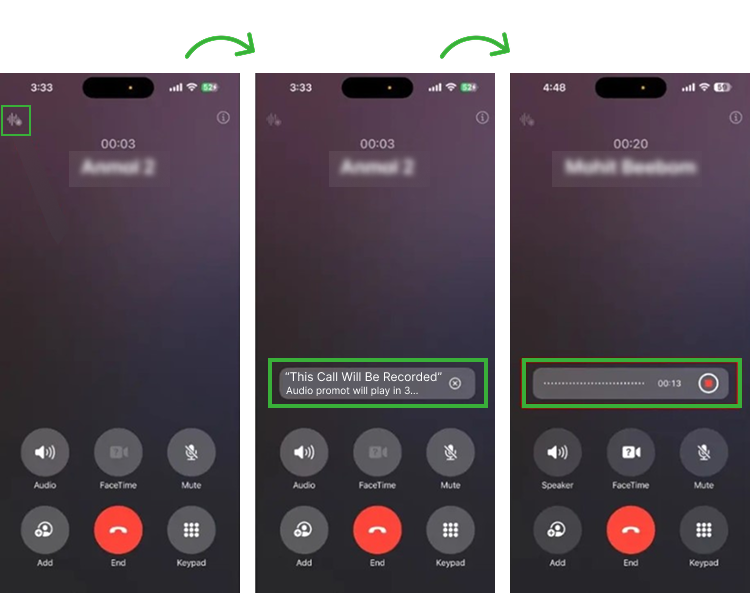
Daha önce de belirttiğimiz gibi, iOS 18.1 ve sonraki sürümler artık Apple Intelligence tarafından desteklenen yerleşik bir arama kaydı özelliği içeriyor. Bu özellik şimdilik yalnızca iPhone 15 Pro, iPhone 15 Pro Max ve aşağıdaki yeni modellerde mevcut.
Dahili seçeneği kullanarak, doğrudan Telefon uygulamasından aramaları kaydedebilir ve otomatik olarak yazıya dökülmesini sağlayabilirsiniz.
Apple'ın uygulama içi çağrı kaydedicisiyle iPhone'da bir telefon görüşmesini nasıl kaydedeceğinizi görelim:
- iPhone'unuzun iOS 18.1'e güncellendiğinden ve arama kaydınızın etkin olduğundan emin olun.
- Telefon uygulamasında arama yapın veya arama alın.
- Arama ekranında "Kayıt"a tıklayın; bu, diğer tarafları uyarmak için bir sesli mesaj çalacaktır.
- İşiniz bittiğinde "Durdur"a dokunun veya aramayı sonlandırın. Kaydı, "Notlar uygulaması"nda "Arama Kayıtları" altında bulabilirsiniz.
Ancak, gizliliğinizi korumaya çalışıyorsanız ve herhangi bir tarafa kaydedildiklerini bildirmek istemiyorsanız, bu yöntem sizin için uygun olmayabilir.
2. Dahili Ekran Kaydediciyi Kullanın
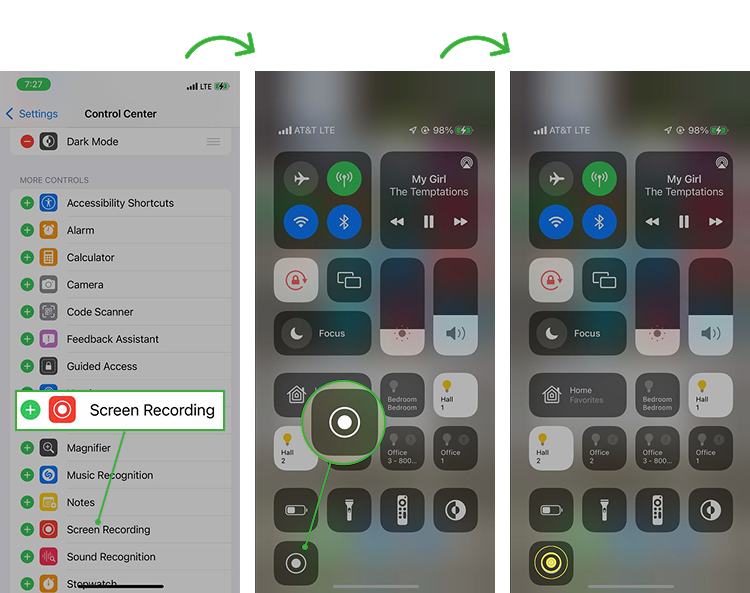
iPhone'un ekran kaydedicisi, telefon görüşmelerini kaydetmek için bir çözüm sunar; arama sırasında karşı tarafın sesini yakalar. Ancak, kaydediciyi çalıştırdığınızda kendi sesinizin kaydedilmediğini unutmayın; çünkü iOS, telefon görüşmeleri sırasında mikrofon girişinin kaydedilmesini engeller. Bu nedenle, yalnızca cihaz üzerinden çalınan ses, yani hoparlördeki karşı tarafın sesi kaydedilebilir.
Ekran kaydediciyi kullanmak teknoloji meraklısı olmayıp sadece şu beş basit adımı gerektirir:
- Kontrollerinize ekran kaydı eklemek için "Ayarlar"a ve ardından "Denetim Merkezi"ne gidin.
- Arama sırasında, diğer kişinin sesinin duyulabilmesi için hoparlör moduna geçin.
- Kaydı başlatmak için "Denetim Merkezi"ni açın ve "Ekran Kaydı"na tıklayın.
- Aramaya geri dönün ve kayıt cihazının arama bitene kadar çalışmasına izin verin.
- Kaydı durdurun ve Fotoğraflar uygulamasından aramaya tekrar gidin.
Görüldüğü gibi, bu yöntemin en büyük kusuru, mikrofon girişinizin kaydedilmemesidir. Aksi takdirde, kayıt sırasında gereksiz kesintilere yol açabilecek arka plan sesleri de duyulabilir. Ayrıca, dosyalar ses yerine video olarak kaydedildiğinden, yalnızca daha fazla yer kaplamakla kalmaz, aynı zamanda bulunmaları da daha zor olabilir.

Artık Aramaların Arkasında Gizli Sırlar Yok
Xnspy ile tüm görüşmelerinizi otomatik olarak kaydedin ve ihtiyaç duyduğunuzda dinleyin.
3. Diğer Çağrı Kayıt Uygulamalarını Deneyin
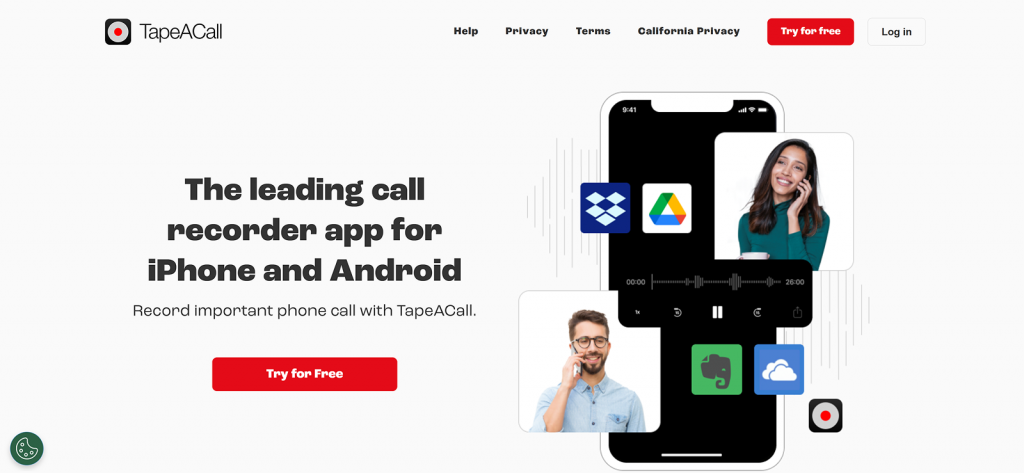
Önceki tartışmamızda, iOS'un üçüncü taraf uygulamaların Telefon uygulamasının sesine doğrudan erişmesine izin vermediği açıkça belirtilmişti. Bu nedenle, üçüncü taraf çağrı kayıt uygulamaları, üçlü çağrı birleştirme yöntemini kullanarak meseleyi kendi ellerine alıyor.
Her aramanın başında, kayıt uygulaması kendi kayıt hizmeti numarasını arar, iki aramayı birleştirir ve ardından her iki tarafın sesini kaydeder. Arama sona erdiğinde, arama kaydına telefon uygulaması aracılığıyla erişilebilir.
Popüler seçeneklerden bazıları TapeACall, Rev Call Recorder ve benzerleridir.
Artık iPhone'da telefon görüşmelerini nasıl kaydedeceğinizi merak etmeyi bırakabilirsiniz çünkü kayıt uygulamaları bunu kolaylaştırıyor. Tek yapmanız gereken:
- App Store'dan uygun bir çağrı kaydı uygulaması satın alın ve yükleyin.
- Kurulum tamamlandıktan sonra kurulum talimatlarını takip edin ve istenen izinleri verin.
- Bir aramayı kaydetmek istediğinizde uygulamayı açın, Kayıt düğmesine basın ve kayıt hizmeti numarasını arayın.
- Daha sonra uygulama içerisinde görüşme kaydını bulun.
Ancak bu yöntemin işe yaraması için operatörünüzün üçlü aramayı desteklemesi gerekir. Ayrıca, yöntem işe yarasa bile, aramaların birleştirilmesinde gecikmeler yaşanabilir ve kayıt kalitesi büyük ölçüde şebeke gücüne bağlı olabilir.
4. Başka Bir Telefon Kullanın
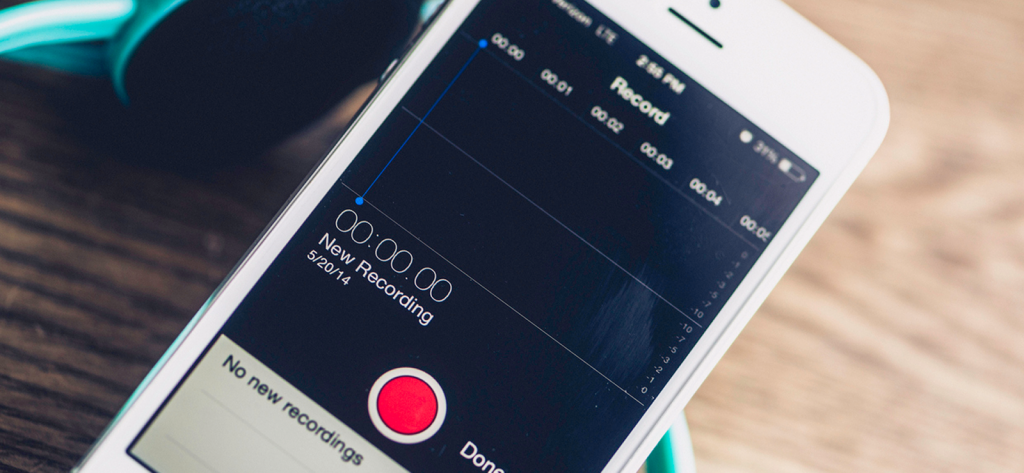
Ödeme duvarları bazıları için kesinlikle kabul edilemez olabilir. Bunu akılda tutarak, daha basit ve ücretsiz bir alternatif yöntem olarak, aramanızı kaydetmek için başka bir cihaz kullanabilirsiniz. Bu cihaz herhangi bir Android, iPhone, tablet veya iPad olabilir.
Tek yapmanız gereken dahili kayıt cihazını başlatmak ve ardından aramayı hoparlöre almak. Cihaz yakınınızda olduğunda hem kendi sesinizi hem de karşı tarafın söylediklerini kaydedebilirsiniz.
Bu yöntemi çalıştırmak için sadece şu adımları izlemeniz yeterli:
- Kayıt için daha kaliteli mikrofona sahip bir telefon seçin.
- iPhone'unuzu ve diğer cihazınızı birbirine yakın yerleştirin.
- İkinci cihazda bir ses kayıt uygulaması başlatın.
- Görüşmeyi hoparlöre alın ve görüşme bittikten sonra kaydı sonlandırın. Dosyayı kaydedin ve istediğiniz zaman tekrar görüntüleyin.
Ancak ses kalitesini düşürecek arka plan seslerine de hazırlıklı olmalısınız.
Biliyor musun?
iPhone'larında takip edilmesi gereken, arama kayıtlarından çok daha fazlası var.
5. Google Voice ile Kayıt Yapın
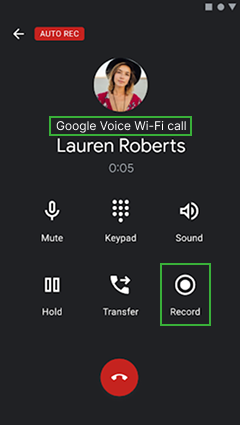
Google Voice, gelen aramaları ücretsiz olarak kaydetme seçeneği sunar, ancak bu özellik yalnızca ABD gibi belirli bölgelerde çalışır. Bir Google Voice numarası üzerinden yönlendirilen aramalar için, arama sırasında belirli bir tuşa basarak kayıt özelliğini etkinleştirmeniz gerekir. Bunu yaptığınızda kayıt başlar ve ses Google sunucularında depolanır. Bu seslere erişmek için Google Voice uygulamasına veya web sitesine gitmeniz gerekir.
Yöntemin en büyük avantajı, görüşmenin yalnızca Google'ın servisinden geçmesi nedeniyle hem sizin hem de karşı tarafın sesinin iyi kalitede kaydedilmesidir.
Google Voice kullanarak iPhone'da aramaları kaydetmek için şunları yapmanız gerekir:
- Google Voice uygulamasını indirin ve bir numara seçin.
- Google Voice uygulamasını açın, ayarlara gidin ve Çağrı Kaydı'nı etkinleştirin.
- Google Voice numaranız üzerinden bir arama aldığınızda, aramayı uygulamada yanıtlayın.
- Kaydı başlatmak için tuş takımında 4'e basın, ardından durdurmak için tekrar basın.
- Kayıt başladığında diğer taraf otomatik bir bildirim duyacaktır.
Yöntemin gizli olmamasının yanı sıra en büyük dezavantajı da giden aramaları desteklememesidir.
Çocuğunuzun Konuşmalarını Takip Etmek İçin iPhone'da Telefon Görüşmesi Nasıl Kaydedilir?
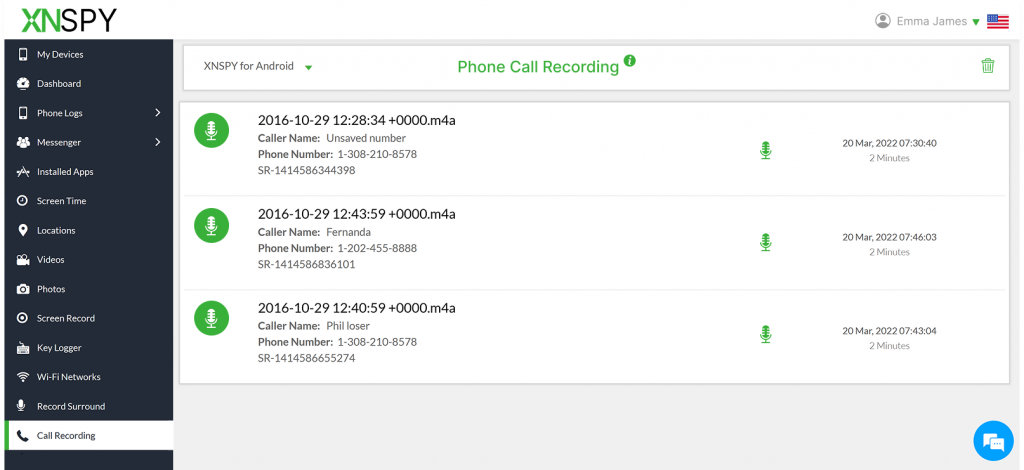
Artık kendi iPhone'unuzdaki aramaları kaydetmeyi geçmişte bıraktık. Peki ya başka birinin iPhone'unda aramaları kaydetmek isterseniz? Bu da beraberinde bir sürü sorun getiriyor.
İster ebeveyn ister sevdiğiniz biri olun, çocuğunuzun aramalarının neyle ilgili olduğunu öğrenmeye çalışıyor olun, Xnspy izleme uygulaması işinize yarayabilir. Peki, neden bir uygulamaya ihtiyacınız olsun ki?
Sorun şu ki, Apple'ın gizlilik politikaları, orijinal sahiplerin bile aramaları kaydetmesini zorlaştırıyor; dolayısıyla ebeveynlerin arama kaydına erişmek istemesi, üçüncü bir tarafı dahil etmeden imkânsız.
Bu durumda Xnspy, hedef kullanıcının telefonunda gizlice çalışır ve kayıtlar da dahil olmak üzere tüm arama etkinliklerini kaydeder. Veriler toplandıktan sonra, ebeveynlerin görüntüleyebilmesi için gerçek zamanlı olarak web kontrol paneline gönderilir.
Gerçek zamanlılık unsuru özellikle önemlidir çünkü ebeveynlerin çocuklarının kiminle ve ne hakkında konuştuğunu bilmeleri gerekir, böylece sorumluluktan kaçmazlar.
Bildiğiniz gibi çocuklar, anne babalarının bir şeyi bilmesini istemediklerinde yaratıcı olabiliyorlar ve bu tür konuşmalar çoğunlukla saatlerce süren, görünüşte masum aramaların arkasına saklanıyor.
Xnspy tarafından toplanan arama kayıtları, kullanıcının adını, numarasını, arama türünü, süresini, zaman damgasını ve kaydını içerir. Tüm kayıtlar, ebeveynlerin görüntüleyebilmesi için düzenli sayfalarda sunulur ve kayıtlar, zahmetsizce doğrudan web panelinde oynatılabilir.
Her görüşme, Xnspy tarafından başından sonuna kadar otomatik olarak kaydedilir; bu sayede herhangi bir manuel girişe gerek kalmaz. Kayıtların genel kalitesi net ve bozulmasızdır. Bu, görüşmenin netliğini artırır ve ebeveynlerin görüşmenin her iki tarafını da doğru bir şekilde dinlemesini sağlar.
Üstelik ebeveynler tam olarak hangi konuşmaları arayacaklarını bilmiyorlarsa, Xnspy'daki arama geçmişine bakarak en çok hangi kişileri aradıklarını ve en uzun süren aramaları belirleyebilirler.
Öte yandan, ebeveynler aramalarda kimi arayacaklarını biliyorlarsa, o kişiyi izleme listesindeki kişilere ekleyebilir ve çocukları işaretli kullanıcıdan arama aldığında veya gönderdiğinde bildirim alabilirler.
İşte Xnspy kullanarak iPhone'da bir aramayı kaydetme yöntemi:
- Arama geçmişini ve kayıtlarını doğrudan web sitesinden içeren bir Xnspy planı satın alın.
- Onay e-postasını aldıktan sonra Xnspy'ı çocuğunuzun telefonuna yükleyin.
- Kurulum tamamlandıktan sonra aldığınız kimlik bilgilerini kullanarak web panosuna giriş yapın.
- Kontrol panelinde “Aramalar” veya “Kayıtlar”a giderek çocuğun aramalarda ne hakkında konuştuğunu görebilirsiniz.
SSS
iPhone'da hoparlör modu kullanılırken telefon görüşmesi nasıl kaydedilir?
Bir iPhone görüşmesini hoparlör modunu kullanarak kaydetmeniz gerektiğinde, iki basit seçeneğiniz vardır. İlk olarak, iPhone'un yerleşik Ekran Kaydedicisini kullanarak görüşmeyi hoparlöre alın ve ekran kaydını başlatın. Bu durumda, karşı tarafın sesi kaydedilir, ancak mikrofon girişiniz kaydedilmez. Hem sizin hem de karşı tarafın sesi için Android, başka bir iPhone, tablet veya iPad gibi başka bir cihaz kullanabilirsiniz. Görüşmeyi hoparlöre alıp ikinci cihazın mikrofonuyla kayıt yaparak, arka planda biraz gürültü olsa bile, her iki tarafın konuşmalarını da kaydedebilirsiniz.
FaceTime Audio kullanırken iPhone'da bir konuşma nasıl kaydedilir?
iPhone'unuzda bir FaceTime sesli görüşmesini kaydetmeniz gerekiyorsa, bilmeniz gereken iki pratik seçenek var. En iyisi, desteklenen bölgelerde iOS 18+ ve üzeri sürümlerde Apple'ın yerleşik kayıt özelliğidir. Apple, bu özelliği kullanarak FaceTime seslerini telefonda kaydedip yazıya dökmenize olanak tanır. Telefonunuzda yerleşik arama kayıt uygulaması yoksa, Ekran Kaydedici'yi deneyebilirsiniz. FaceTime bir uygulama olduğundan, mikrofon girişi etkinleştirilebilir ve hoparlörü açarak görüşmenin her iki tarafını da kolayca kaydedebilirsiniz.
CarPlay kullanırken iPhone'umda yaptığım bir konuşmayı nasıl kaydedebilirim?
CarPlay sesi aracınız üzerinden yönlendirip yerel ekran veya uygulama içi kaydı engellese de, aramayı kaydetmek için başka bir cihaz kullanabilirsiniz. Bunun için, ikinci bir telefonu, tableti veya kayıt cihazını aracınızın hoparlörünün yanına yerleştirmeniz ve konuşma başlamadan önce kayda başlamanız yeterlidir. Bu, hem kendi sesinizi hem de karşı tarafın sesini kaydetmenize yardımcı olacaktır. Ancak, arka plan gürültüsü ve netlik eksikliği nedeniyle ses kalitesi düşük olabilir.
Bluetooth kulaklık kullanıyorsanız iPhone'da telefon görüşmesini nasıl kaydedersiniz?
Bluetooth kulaklık kullanırken, üçlü arama birleştirme yöntemini kullanan üçüncü taraf arama kayıt uygulamaları aracılığıyla iPhone'unuzda bir telefon görüşmesini kaydedebilirsiniz. TapeACall veya Rev Call Recorder gibi bu uygulamalar, aramanızı kendi kayıt hizmetleri üzerinden yönlendirir ve ardından karşı tarafla tekrar birleştirir. Bu kurulum, Bluetooth kulaklık kullanıp kullanmadığınızdan bağımsız olarak çalışır, çünkü kayıt cihazınızın mikrofonundan değil, hizmetin kendi tarafında gerçekleşir.
Uygulama yüklemeden iPhone'a gelen arama nasıl kaydedilir?
Üçüncü taraf bir uygulama yüklemeden iPhone'unuzda gelen bir aramayı kaydetmek istiyorsanız, birkaç yerleşik veya alternatif seçenek mevcuttur. iOS 18 ve üzeri sürümlerde, uygun bölgelerdeki desteklenen cihazlar Apple'ın yerleşik arama kaydedicisini kullanabilir. Diğer bir seçenek ise, Google Voice numaranız üzerinden yanıtlandığında gelen aramaları ücretsiz olarak kaydedebilen Google Voice'tur. Ancak, tüm bu yöntemlerin kendine özgü sınırlamaları vardır ve hiçbiri başka birinin aramalarını uzaktan kaydetmek için işe yaramaz. İşte tam da bu noktada Xnspy devreye girerek hedef iPhone'daki aramaları gizlice kaydetmenizi sağlar.
Karışıklık Yok, Sadece İçgörü
Xnspy ile uzaktan izlemeye bugün başlayın.